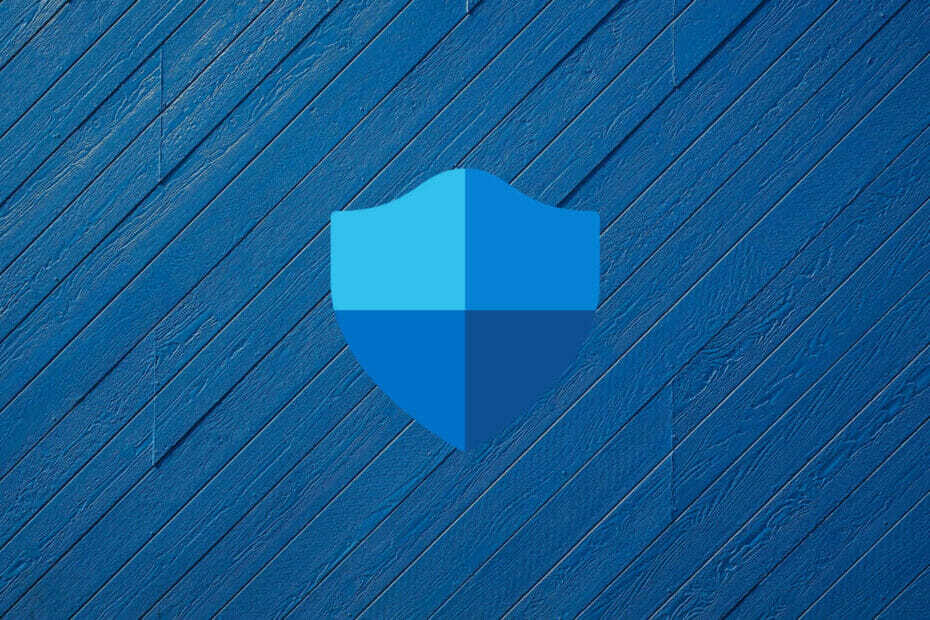- अगर विंडोज डिफेंडर को आपका कंप्यूटर स्कैन करना है सूचनाएं पॉप अप होती रहती हैं, आपने शायद सफाई उपकरण का उपयोग करके इसकी लॉग फ़ाइलों को हटा दिया है।
- इस समस्या को रोकने के लिए, आपको उस प्रोग्राम की सेटिंग्स को बदलना होगा।
- आप एंटीवायरस के लिए सूचनाओं को पूरी तरह से अक्षम भी कर सकते हैं और वे अब दिखाई नहीं देंगे।
- एक बेहतर सुरक्षा समाधान स्थापित करने से डिफ़ॉल्ट सॉफ़्टवेयर बायपास हो जाएगा और इस समस्या को रोक देगा।

यह सॉफ़्टवेयर सामान्य कंप्यूटर त्रुटियों की मरम्मत करेगा, आपको फ़ाइल हानि, मैलवेयर, हार्डवेयर विफलता से बचाएगा और अधिकतम प्रदर्शन के लिए आपके पीसी को अनुकूलित करेगा। पीसी की समस्याओं को ठीक करें और 3 आसान चरणों में अभी वायरस निकालें:
- रेस्टोरो पीसी रिपेयर टूल डाउनलोड करें जो पेटेंट प्रौद्योगिकी के साथ आता है (पेटेंट उपलब्ध यहां).
- क्लिक स्कैन शुरू करें Windows समस्याएँ ढूँढने के लिए जो PC समस्याएँ उत्पन्न कर सकती हैं।
- क्लिक सभी की मरम्मत आपके कंप्यूटर की सुरक्षा और प्रदर्शन को प्रभावित करने वाली समस्याओं को ठीक करने के लिए
- रेस्टोरो द्वारा डाउनलोड किया गया है 0 इस महीने पाठकों।
विंडोज डिफेंडर है विंडोज 10अंतर्निहित एंटीवायरस सॉफ़्टवेयर। वह उपयोगिता OS के स्वचालित रखरखाव के एक भाग के रूप में स्कैन करती है।
हालाँकि, विंडोज डिफेंडर को आपका कंप्यूटर स्कैन करना है कुछ उपयोगकर्ताओं के लिए कार्रवाई केंद्र सूचनाएं अभी भी नियमितता के साथ पॉप अप हो सकती हैं।
इसलिए, कुछ उपयोगकर्ताओं को आश्चर्य हो सकता है कि वे यह सुनिश्चित करने के लिए क्या कर सकते हैं विंडोज़ रक्षक सूचनाएं पॉप अप नहीं करती हैं।
मैं विंडोज डिफेंडर स्कैन नोटिफिकेशन को कैसे खत्म कर सकता हूं?
1. एक बेहतर, तृतीय-पक्ष एंटीवायरस स्थापित करें
विंडोज डिफेंडर सूचनाओं की समस्या हमें सबसे स्पष्ट समाधानों में से एक की ओर ले जाती है, और वह है एक तृतीय-पक्ष एंटीवायरस स्थापित करना जो डिफ़ॉल्ट एंटीवायरस को स्वचालित रूप से अक्षम कर देगा।
नीचे सुझाया गया समाधान न केवल आपको कष्टप्रद सूचनाओं से छुटकारा पाने में मदद करेगा बल्कि आपके पीसी और आपके अन्य उपकरणों के लिए बेहतर स्तर की सुरक्षा प्रदान करेगा।
बिल्कुल, उसी लाइसेंस के साथ आप अपने वेबकैम या अपने राउटर सहित अपने सभी उपकरणों को सुरक्षित करेंगे।
इसके अलावा, यह बहुस्तरीय सुरक्षा उपकरण आपके सभी ऑनलाइन भुगतान और बैंकिंग लेनदेन को सुरक्षित करेगा, इसलिए यह आधुनिक व्यक्ति के लिए सही समाधान है।

ईएसईटी इंटरनेट सुरक्षा
यह ईएसईटी समाधान आपको स्कैन सूचनाओं और आपके पीसी के संभावित खतरों के बारे में भूल जाएगा।
2. एक्शन सेंटर नोटिफिकेशन बंद करें
- के साथ खोज बॉक्स खोलें विंडोज कुंजी + एस हॉटकी
- दर्ज सूचनाएं खोज बॉक्स में और क्लिक करें सूचनाएं और कार्रवाइयां समायोजन।

- फिर बंद करें ऐप्स और अन्य प्रेषकों से सूचनाएं प्राप्त करें विकल्प। वह सभी एक्शन सेंटर सूचनाओं को बंद कर देगा।

उपयोगकर्ता एक्शन सेंटर नोटिफिकेशन को बंद कर सकते हैं, जो विंडोज डिफेंडर के स्कैन नोटिफ़ायर को भी बंद कर देगा। आप ऊपर दिए गए चरणों का पालन करके ऐसा कर सकते हैं।
3. ग्रुप पॉलिसी एडिटर के साथ विंडोज डिफेंडर नोटिफिकेशन बंद करें
- राइट-क्लिक करें शुरू बटन और चुनेंDaud व्यंजक सूची में।
- दर्ज gpedit.msc रन के टेक्स्ट बॉक्स में, और चुनें ठीक है विकल्प।

- इसके बाद, क्लिक करें कंप्यूटर विन्यास, एडमिनिस्ट्रेटिव टेम्पलेट, विंडोज घटक, विंडोज़ रक्षक, तथा क्लाइंट इंटरफ़ेस समूह नीति संपादक विंडो के बाईं ओर।
- अगला, डबल-क्लिक करें सभी सूचनाएं दबाएं दाईं ओर विकल्प।
- का चयन करें सक्षम विकल्प।
- दबाएं ठीक है बटन।
उपयोगकर्ता विंडोज 10 प्रो और एंटरप्राइज में ग्रुप पॉलिसी एडिटर के साथ विंडोज डिफेंडर स्कैन नोटिफिकेशन को बंद कर सकते हैं।
यदि आपके पास Windows 10 होम संस्करण स्थापित है, तो भी आप इसका उपयोग कर सकते हैं विशेषज्ञ गाइड समूह नीति संपादक स्थापित करने के लिए।
4. अपने उपयोगिता कार्यक्रम के साथ विंडोज डिफेंडर लॉग फाइलों को न मिटाएं
संभावित त्रुटियों का पता लगाने के लिए सिस्टम स्कैन चलाएँ

डाउनलोड रेस्टोरो
पीसी मरम्मत उपकरण

क्लिक स्कैन शुरू करें विंडोज मुद्दों को खोजने के लिए।

क्लिक सभी की मरम्मत पेटेंट प्रौद्योगिकियों के साथ मुद्दों को ठीक करने के लिए।
सुरक्षा समस्याओं और मंदी का कारण बनने वाली त्रुटियों का पता लगाने के लिए रेस्टोरो रिपेयर टूल के साथ एक पीसी स्कैन चलाएँ। स्कैन पूरा होने के बाद, मरम्मत प्रक्रिया क्षतिग्रस्त फाइलों को ताजा विंडोज फाइलों और घटकों के साथ बदल देगी।
कुछ CCleaner उपयोगकर्ताओं ने कहा है कि विंडोज डिफेंडर सूचनाएं एक्शन सेंटर के भीतर दिखाई देती रहती हैं क्योंकि CCleaner विंडोज डिफेंडर की लॉग फाइलों को हटा देता है।
इस प्रकार, CCleaner विंडोज डिफेंडर के स्कैन रिकॉर्ड को मिटा सकता है। नतीजतन, क्रिया केंद्र अभी भी विंडोज डिफेंडर स्कैन नोटिफिकेशन प्रदर्शित करता है, भले ही हाल ही में स्कैन हुए हों।
इसलिए, कुछ CCleaner उपयोगकर्ताओं को अनचेक करने की आवश्यकता हो सकती है विंडोज़ रक्षक सीधे नीचे दिखाए गए क्लीनर टैब के भीतर चेक बॉक्स।

अन्य डिस्क क्लीनर उपयोगिताओं विंडोज डिफेंडर की लॉग फाइलों को भी मिटा सकती हैं। यह विशेष रूप से मामला है यदि उपयोगकर्ताओं ने उन्हें अनुसूचित डिस्क सफाई के लिए कॉन्फ़िगर किया है।
उपयोगकर्ताओं को यह जांचना चाहिए कि जो भी डिस्क क्लीनर वे उपयोग करते हैं उनमें विंडोज डिफेंडर चेक बॉक्स का चयन नहीं किया गया है।
5. दैनिक विंडोज डिफेंडर स्कैन के लिए एक नया अनुसूचित कार्य सेट करें
- को खोलो Daud दबाकर गौण विंडोज कुंजी + आर.
- इनपुट टास्कचडी.एमएससी रन में और क्लिक करें ठीक है सीधे नीचे दिखाई गई विंडो को खोलने के लिए।

- विंडो के बाईं ओर टास्क शेड्यूलर (स्थानीय) चुनें।
- दाएँ क्लिक करें कार्य अनुसूचक (स्थानीय) चयन करने के लिए एक मूल कार्य बनाएँ.

- दर्ज विंडोज डिफेंडर दैनिक स्कैन में नाम बॉक्स और क्लिक करें अगला बटन।
- का चयन करें रोज विकल्प और चुनेंअगला विकल्प।
- उपयोगकर्ता चाहें तो समय सेटिंग्स को उनके डिफ़ॉल्ट मानों पर छोड़ सकते हैं।
- दबाएँ अगला पर जाने के लिए कार्य टैब।

- का चयन करें एक कार्यक्रम शुरू करें विकल्प और क्लिक करें अगला बटन।
- क्लिक ब्राउज़ निम्नलिखित पथ का चयन करने के लिए:
C:\\Program Files\Windows Defender\MpCmdRun.exe - दबाओ अगला बटन, और फिर क्लिक करेंखत्म हो जादूगर से बाहर निकलने के लिए।
नया निर्धारित कार्य यह सुनिश्चित करेगा कि दैनिक विंडोज डिफेंडर स्कैन हों ताकि एक्शन सेंटर स्कैन सूचनाओं को धुंधला न करे।
तो, इस तरह आप आवर्ती विंडोज डिफेंडर को विंडोज 10 में अपने कंप्यूटर नोटिफिकेशन को स्कैन करने की आवश्यकता को ठीक कर सकते हैं। आप इसके साथ विंडोज डिफेंडर के स्कैन को भी बंद कर सकते हैं वास्तविक समय सुरक्षा विकल्प।
हालाँकि, यह अनुशंसित नहीं है जब तक कि उपयोगकर्ताओं के पास WD के लिए तृतीय-पक्ष एंटीवायरस उपयोगिताओं को प्रतिस्थापित न किया जाए।
हम आशा करते हैं कि हमारे समाधानों ने बहुत अच्छा काम किया और आप सूचनाओं से छुटकारा पाने में कामयाब रहे और आपने यह भी सीखा कि विंडोज 10 में विंडोज डिफेंडर के लिए स्वचालित स्कैन को कैसे बंद किया जाए।
स्कैन सूचनाओं के साथ इस पूरी समस्या को तृतीय-पक्ष एंटीवायरस के साथ पूरी तरह से टाला जा सकता है, इसलिए इनमें से किसी एक को देखें असीमित वैधता के साथ सर्वश्रेष्ठ एंटीवायरस अपने पीसी के लिए सही पाने के लिए।
हमें बताएं कि आपने किसे चुना। इसके अलावा, यदि आपके कोई अन्य प्रश्न या सुझाव हैं, तो आप नीचे टिप्पणी अनुभाग का उपयोग कर सकते हैं और हमें एक संदेश छोड़ सकते हैं।
 अभी भी समस्याएं आ रही हैं?उन्हें इस टूल से ठीक करें:
अभी भी समस्याएं आ रही हैं?उन्हें इस टूल से ठीक करें:
- इस पीसी मरम्मत उपकरण को डाउनलोड करें TrustPilot.com पर बढ़िया रेटिंग दी गई है (इस पृष्ठ पर डाउनलोड शुरू होता है)।
- क्लिक स्कैन शुरू करें Windows समस्याएँ ढूँढने के लिए जो PC समस्याएँ उत्पन्न कर सकती हैं।
- क्लिक सभी की मरम्मत पेटेंट प्रौद्योगिकियों के साथ मुद्दों को ठीक करने के लिए (हमारे पाठकों के लिए विशेष छूट)।
रेस्टोरो द्वारा डाउनलोड किया गया है 0 इस महीने पाठकों।